Jadi mungkin Anda pernah mendengar tentang Tumblr, dan Anda tertarik untuk ikut serta dalam aksinya. Bagaimanapun, ini adalah platform blogging terpanas di antara orang-orang muda dan memiliki potensi untuk benar-benar meroket konten Anda dalam hal bola mata dan berbagi jika Anda mendapatkan bagian jejaring sosial itu benar.
01
dari 05
Mendaftar untuk Akun Tumblr dan Akses Dasbor Anda
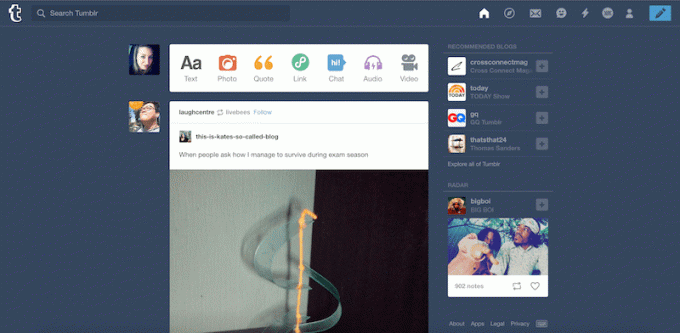
Tumblr keduanya platform blog dan jaringan sosial. Anda dapat menggunakannya secara ketat untuk blogging atau hanya untuk jejaring sosial dengan pengguna lain — atau Anda berdua. Kekuatan platform ini benar-benar bersinar ketika Anda menggunakannya sebagai keduanya.
Setelah Anda mulai menggunakan Tumblr, Anda mungkin akan melihat banyak kesamaan antara Tumblr dan jejaring sosial populer lainnya seperti Twitter, Facebook, Pinterest, dan bahkan Instagram. Meskipun "blogging" secara tradisional cenderung melibatkan penulisan, Tumblr sebenarnya sangat visual dan lebih tentang menerbitkan posting blog pendek yang memiliki foto, GIF animasi, dan video.
Semakin banyak Anda menggunakan Tumblr, semakin banyak tren yang dapat Anda identifikasi di platform, memberi Anda petunjuk tentang apa yang disukai pengguna untuk dilihat dan dibagikan. Sebuah postingan Tumblr bisa menjadi viral dalam hitungan jam, bahkan menyebar ke jejaring sosial lainnya. Bayangkan jika Anda bisa membuat posting Anda melakukan itu!
Memulai Tumblr itu mudah, tetapi Anda dapat menelusuri slide berikut untuk mendapatkan tips dan petunjuk utama untuk membuat kehadiran dan pengalaman Tumblr Anda sebaik mungkin.
Arahkan ke Tumblr.com di Browser
Gratis untuk mendaftar akun Tumblr di Tumblr.com atau bahkan melalui salah satu aplikasi seluler gratis. Yang Anda butuhkan hanyalah alamat email, kata sandi, dan nama pengguna.
Nama pengguna Anda akan muncul sebagai URL blog Tumblr Anda, yang dapat Anda akses dengan menavigasi ke Nama pengguna Anda. Tumblr.com di browser web pilihan Anda. Berikut adalah beberapa tips memilih Tumblr yang unik unique nama pengguna yang belum diambil.
Tumblr akan meminta Anda untuk mengonfirmasi usia Anda dan bahwa Anda adalah manusia sebelum melanjutkan untuk menanyakan minat Anda. Kotak GIF akan ditampilkan, meminta Anda memilih lima minat yang paling menarik bagi Anda.
Setelah Anda mengeklik lima minat, yang membantu Tumblr merekomendasikan blog untuk Anda ikuti, Anda akan dibawa ke dasbor Tumblr Anda. Anda juga akan diminta untuk mengonfirmasi akun Anda melalui email.
Dasbor Anda menunjukkan umpan posting terbaru dari blog pengguna yang Anda ikuti bersama dengan beberapa ikon posting di bagian atas agar Anda dapat membuat posting sendiri. Saat ini ada tujuh jenis postingan yang didukung Tumblr:
- Postingan teks
- Postingan fotoset tunggal atau ganda
- Mengutip posting
- Tautkan posting
- Postingan obrolan/dialog
- Postingan audio
- Postingan video
Jika Anda menjelajahi Tumblr di web, Anda juga akan melihat menu di bagian atas dengan semua opsi pribadi Anda. Ini termasuk umpan beranda Anda, halaman Jelajahi, kotak masuk Anda, pesan langsung Anda, aktivitas Anda, dan pengaturan akun Anda. Opsi ini muncul dengan cara yang sama di aplikasi seluler Tumblr di bagian bawah layar perangkat Anda. Ada juga jumlah ekstensi browser untuk membantu penjelajahan Anda.
02
dari 05
Sesuaikan Tema dan Opsi Blog Anda
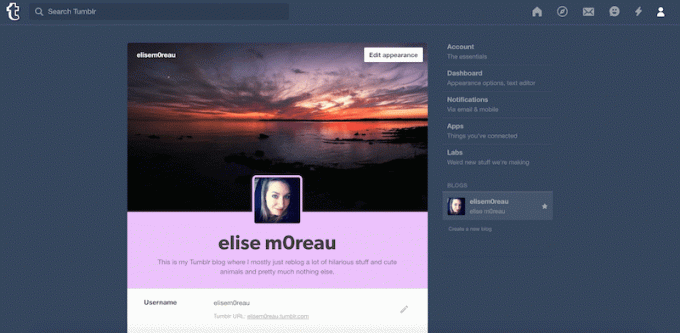
Hal hebat tentang Tumblr adalah tidak seperti jejaring sosial populer lainnya seperti Facebook dan Twitter, Anda tidak terjebak dengan tata letak profil standar. Tema blog Tumblr Anda bisa seunik yang Anda inginkan, dan ada banyak tema gratis dan premium yang bagus untuk dipilih.
Mirip dengan Platform blog WordPress, Anda dapat memasang skin tema blog Tumblr baru hanya dengan beberapa klik. Lihat ikhtisar gratis kami Tema Tumblr.
Untuk mulai menyesuaikan blog Anda dan beralih ke tema baru, klik tombol ikon pengguna di menu atas di dasbor lalu klik nama blog anda (di bawah judul Tumblrs) di menu tarik-turun diikuti oleh Sunting Penampilan di menu sebelah kanan di halaman berikutnya.
Di halaman ini, Anda dapat menyesuaikan beberapa komponen berbeda dari blog Anda:
Judul blog seluler: Tambahkan gambar header, foto profil, judul blog, deskripsi, dan warna pilihan Anda.
Nama pengguna: Ubah nama pengguna Anda ke yang baru kapan saja Anda suka (tetapi perlu diingat bahwa ini juga akan mengubah URL blog Anda). Jika Anda memiliki nama domain sendiri dan ingin mengarah ke blog Tumblr Anda, Anda dapat merujuk ke tutorial kami untuk mengatur URL Tumblr khusus Anda.
Tema situs web: Konfigurasikan opsi yang dapat disesuaikan dari tema Anda saat ini dan lihat pratinjau langsung atau perubahan Anda, atau instal yang baru.
Enkripsi: Aktifkan ini jika Anda menginginkan lapisan keamanan ekstra.
Suka: Aktifkan ini jika Anda ingin pengguna lain dapat melihat pos mana yang Anda sukai jika mereka memutuskan untuk memeriksanya.
Berikut: Aktifkan ini jika Anda ingin pengguna lain dapat melihat blog yang Anda ikuti jika mereka memutuskan untuk memeriksanya.
Balasan: Jika Anda ingin pengguna dapat membalas posting Anda, Anda dapat mengaturnya agar siapa saja dapat membalas, hanya pengguna yang telah berada di jaringan Anda setidaknya selama seminggu yang dapat membalas atau hanya pengguna yang Anda ikuti yang dapat membalas.
Meminta: Anda dapat membuka ini untuk mengundang pengguna lain untuk mengirimkan pertanyaan yang mereka inginkan seperti Anda pada halaman tertentu dari blog Anda.
Kiriman: Jika Anda ingin menerima kiriman kiriman dari pengguna lain untuk dipublikasikan di blog Anda, Anda dapat mengaktifkannya sehingga mereka secara otomatis ditambahkan ke antrean Anda untuk Anda setujui dan terbitkan.
Pesan: Untuk menjaga privasi Anda tetap ketat, aktifkan ini sehingga hanya pengguna yang Anda ikuti yang dapat mengirimi Anda pesan.
Antre: Menambahkan posting ke antrean Anda akan secara otomatis menerbitkannya pada jadwal tetesan, yang dapat Anda atur dengan memilih periode waktu untuk dipublikasikan.
Facebook: Anda dapat menghubungkan akun Tumblr Anda ke akun Facebook Anda sehingga mereka secara otomatis diposting di Facebook juga.
Indonesia: Anda dapat menghubungkan akun Tumblr Anda ke akun Twitter Anda sehingga mereka secara otomatis diposting di Twitter juga.
Bahasa: Jika bahasa Inggris bukan bahasa pilihan Anda, ubahlah di sini.
Zona waktu: Mengatur zona waktu yang sesuai akan membantu merampingkan antrian posting Anda dan aktivitas posting lainnya.
Visibilitas: Anda dapat mengonfigurasi blog Anda agar muncul hanya di dalam dasbor Tumblr (bukan di web), menyembunyikannya dari hasil pencarian, atau melabelinya sebagai konten yang eksplisit.
Ada opsi di bagian paling bawah halaman ini di mana Anda bisa blokir pengguna tertentu atau bahkan menghapus akun Anda sepenuhnya jika Anda mau.
03
dari 05
Jelajahi Tumblr untuk Mengikuti Blog yang Anda Suka
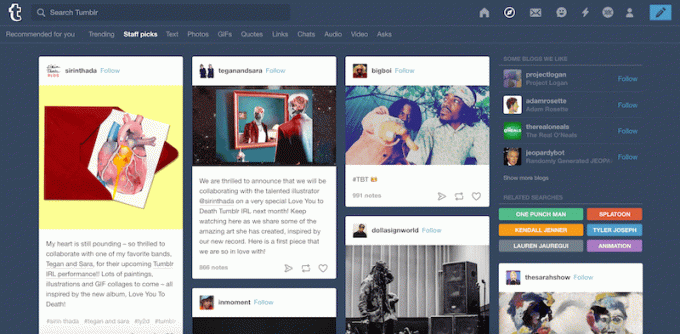
Ada banyak cara berbeda untuk menemukan blog Tumblr baru yang layak diikuti. Saat Anda mengikuti blog Tumblr, semua postingan terbarunya muncul di beranda beranda Anda, mirip dengan caranya Indonesia dan Facebook umpan berita berfungsi.
Berikut adalah beberapa tip tentang cara menemukan lebih banyak blog untuk diikuti.
Gunakan halaman Jelajahi: Ini dapat diakses kapan saja dari dasbor Anda di menu atas di web (ditandai dengan ikon kompas). Atau Anda cukup menavigasi ke Tumblr.com/explore.
Lakukan pencarian untuk kata kunci dan tagar: Jika Anda tertarik pada topik tertentu, gunakan fungsi pencarian untuk menemukan posting atau blog yang berfokus pada sesuatu yang spesifik.
Perhatikan saran Tumblr: Di bilah sisi dasbor Anda di web, Tumblr akan menyarankan beberapa blog yang harus Anda ikuti berdasarkan siapa yang sudah Anda ikuti. Saran juga sering muncul saat Anda menggulir feed beranda.
Cari tombol "Ikuti" di sudut kanan atas blog Tumblr mana pun: Jika Anda menemukan blog Tumblr online tanpa menemukannya melalui dasbor Anda terlebih dahulu, Anda akan tahu bahwa itu berjalan di Tumblr karena tombol Ikuti di bagian atas. Klik Mengikuti untuk mengikutinya secara otomatis.
04
dari 05
Mulai Posting Konten di Blog Tumblr Anda

Sekarang Anda dapat mulai menerbitkan posting blog di blog Tumblr Anda. Berikut adalah beberapa tips agar postingan Anda diperhatikan oleh pengguna Tumblr lainnya:
Pergi visual: Foto, video, dan GIF adalah masalah besar di Tumblr. Faktanya, Tumblr baru-baru ini meluncurkan mesin pencari GIF-nya sendiri untuk membantu pengguna membuat postingan yang lebih menarik secara visual.
Gunakan tag: Anda dapat menambahkan beberapa tag berbeda ke salah satu posting Anda untuk membantunya menjadi lebih mudah ditemukan oleh orang-orang yang mencari istilah tersebut. Lihat ikhtisar kami tentang Tag Tumblr yang paling populer untuk mempertimbangkan menggunakan pada posting Anda sendiri.
Gunakan opsi posting "ekstra": Di ruang teks dan keterangan pos, Anda akan melihat ikon tanda tambah kecil yang muncul setelah Anda mengeklik kursor di area pengetikan. Klik untuk membuka sejumlah media dan opsi pemformatan yang dapat Anda sisipkan, termasuk foto, video, GIF, garis horizontal, dan tautan baca-lebih.
Posting secara teratur: Pengguna Tumblr paling aktif memposting beberapa kali sehari. Anda dapat mengantri posting untuk diterbitkan pada jadwal tetesan atau bahkan menjadwalkannya untuk diterbitkan pada tanggal tertentu pada waktu tertentu.
05
dari 05
Berinteraksi dengan Pengguna Lain dan Postingan Mereka
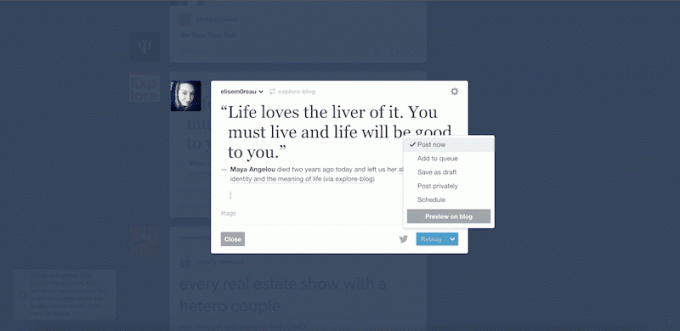
Sama seperti di jejaring sosial apa pun, semakin banyak Anda berinteraksi dengan pengguna lain, semakin banyak perhatian yang akan Anda terima kembali. Di Tumblr, ada banyak cara berbeda untuk berinteraksi.
Berinteraksi dengan Postingan Individu
Seperti postingan: Klik tombol hati di bagian bawah pos mana pun.
Reblog postingan: Klik tombol panah ganda di bagian bawah setiap posting untuk secara otomatis memposting ulang di blog Anda sendiri. Anda juga dapat secara opsional menambahkan teks Anda sendiri, mengantrekannya, atau menjadwalkannya agar diterbitkan nanti.
Berinteraksi dengan Postingan Individu
Ikuti blog pengguna: Cukup klik tombol ikuti di mana pun itu muncul baik di blog Tumblr yang ada yang Anda jelajahi di web atau di blog yang Anda temukan di dalam dasbor Tumblr.
Kirim posting ke blog pengguna lain: Jika Anda bisa mempublikasikan posting Anda di blog yang menerima kiriman, Anda akan segera mendapatkan eksposur dari audiens mereka.
Kirimkan "permintaan" ke blog pengguna lain: Mirip dengan kiriman kiriman, blog yang menerima, menjawab, dan mempublikasikan "permintaan" mereka (yang merupakan pertanyaan atau komentar dari pengguna lain) secara publik juga dapat memberi Anda paparan.
Kirim email atau pesan: Anda dapat mengirim pesan kotak masuk (seperti email) atau pesan langsung (seperti obrolan) ke pengguna mana pun yang mengizinkannya, tergantung pada pengaturan privasi mereka.
Saat Anda berinteraksi dengan posting blog dan pengguna lain, mereka akan diberi tahu di tab aktivitas mereka, pesan mereka, dan terkadang bahkan pemberitahuan aplikasi Tumblr mereka jika mereka mengaktifkannya.